Chưa có sản phẩm trong giỏ hàng.
Hỗ trợ kỹ thuật, Hướng dẫn xử lý lỗi
Cách in phong bì trên máy photocopy Toshiba
Phong bì (hay còn gọi là bao thư) là phương thức truyền thông giữa các doang nghiệp, công ty với nhau và giữa các doanh nghiệp với khách hàng…
Nội dung bài viết Hiện
Vai trò bao thư trong doanh nghiệp
- In bao thư giúp xây dựng tính thống nhất, làm việc nghiêm túc, hình ảnh chuyên nghiệp trong các hoạt động kinh doanh của Công ty.Thiết kế của in bao thư đều có hình ảnh đồng nhất với in danh thiếp, in giấy tiêu đề,… các sản phẩm mang thương hiệu công ty để hoàn thiện hệ thống nhận diện thương hiệu của công ty.
- In phong bì không đơn thuần để đựng thư từ, tài liệu, thông tin để gửi đến khách hàng, các tổ chức doanh nghiệp đối tác, mà còn thể hiện sự trân trọng và lịch thiệp của công ty dành cho đối tác của mình. Sự ấn tượng, chuyên nghiệp và trang trọng của quý công ty sẽ được nâng cao hơn khi bao thư được in thông tin một cách đẹp mắt, mang thương hiệu độc quyền của chính công ty.
- Trong các hoạt động kinh doanh của các công ty, doanh nghiệp như: gửi thư thông báo tới các khách hàng về việc ra mắt sản phẩm mới, gửi thiệp mời cho các đối tác về việc mời dự hội nghị, triển lãm của công ty, hay các hoạt động trao đổi thông tin về sản phẩm các điều kiện hợp đồng,…đều là các loại hoạt động kinh doanh cần sử dụng in bao thư.
Tự in phong bì bằng Word
Bạn có thể tự thiết kế mẫu phong bì in qua Word bằng các bước sau:
Bước 1: Tại giao diện Word, chọn mục Mailings và chọn tiếp vào Envelopes.
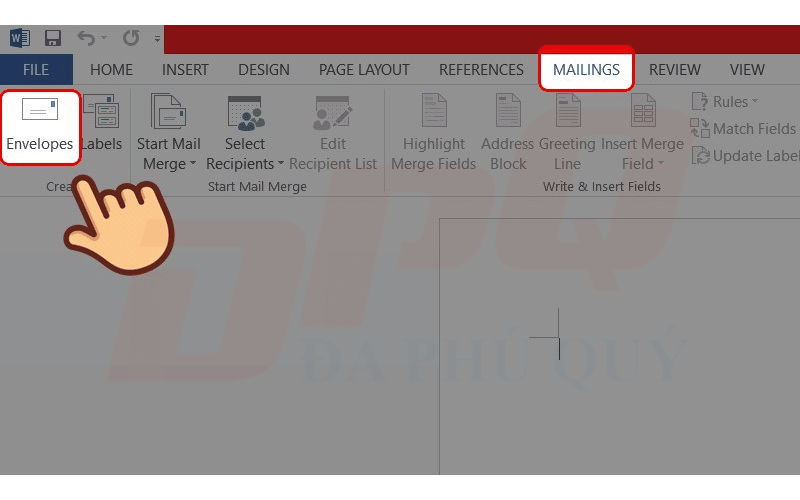 Bước 2: Ở giao diện Envelope Options, bạn hãy nhập các thông tin bìa thư:
Bước 2: Ở giao diện Envelope Options, bạn hãy nhập các thông tin bìa thư:
Delivery Address: Địa chỉ người nhận thư.
Return Address: Địa chỉ của bạn.
Sau đó nhấn vào nút Options… để tùy chỉnh thêm kích thước phong bì.
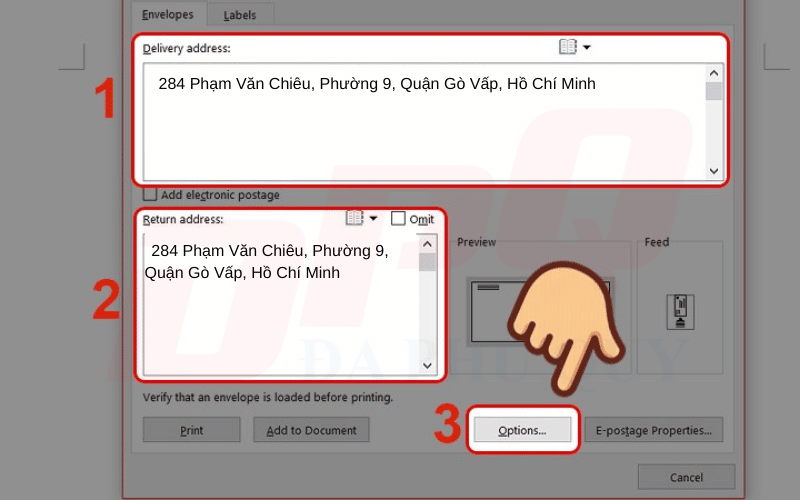
Bước 3: Ở giao diện này, bạn điều chỉnh kích thước cho phong bì. Nếu bạn không muốn thay đổi kích thước bìa thư thì để nguyên mặc định.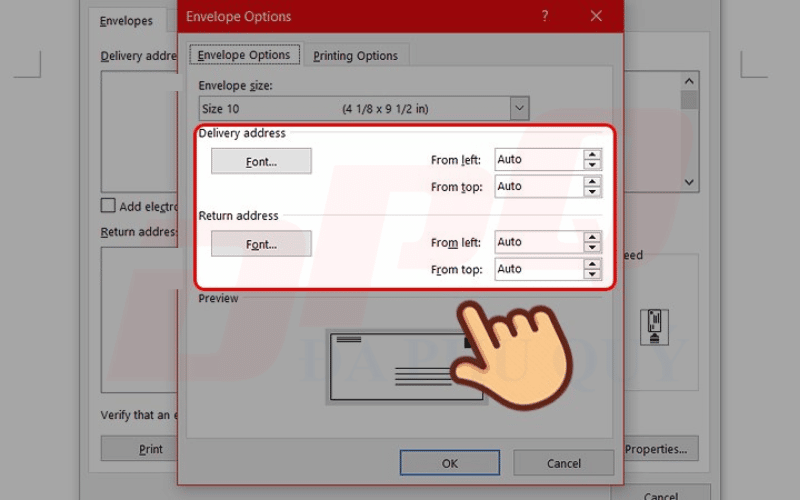
Bước 4: Bạn nhấn vào mục Font… để thay đổi font chữ, kích thước chữ cho từng địa chỉ. Thay đổi xong bạn nhấn OK.
Điều chỉnh loại font chữ và kích thước nếu muốn.
Chỉnh font, kích thước, định dạng chữ bạn muốn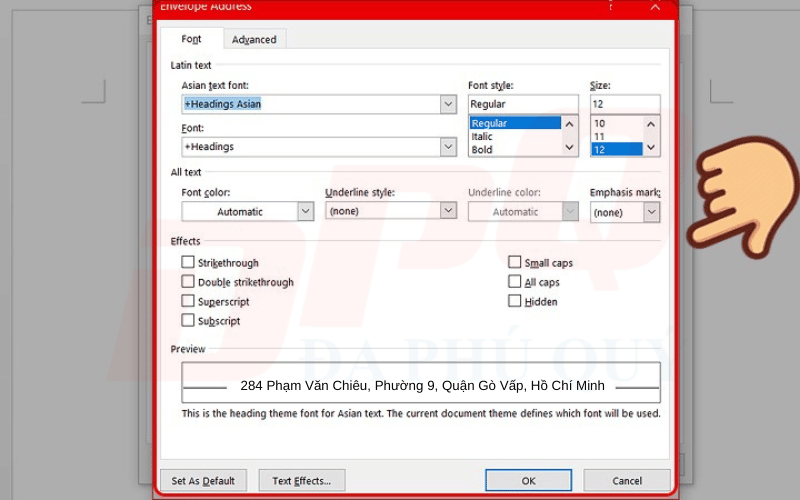
Bước 5: Nhấn vào mục Printing Options để thiết lập lại bìa thư khi in nếu bạn cần in. Lựa chọn hướng đưa giấy vào máy in để tạo bìa thư theo hướng xem trước trong phần Feed method.
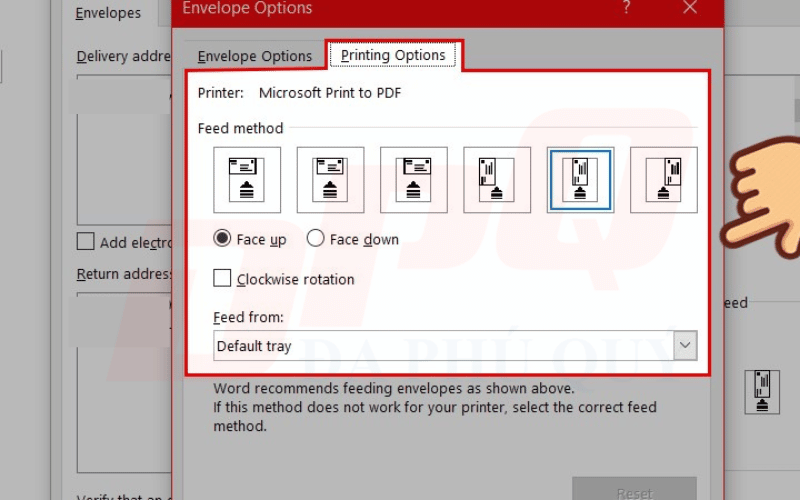
Bước 6: Quay trở lại giao diện tùy chỉnh bìa thư, bạn nhấn chọn vào Add to Document để lưu lại thiết kế phong bì.
Bước 7: Nhấn Yes trong giao diện thông báo để lưu phong bì.
Bước 8: Để thêm khung hình cho bìa thư, bạn nhấn vào mục Design và chọn vào Page Borders.
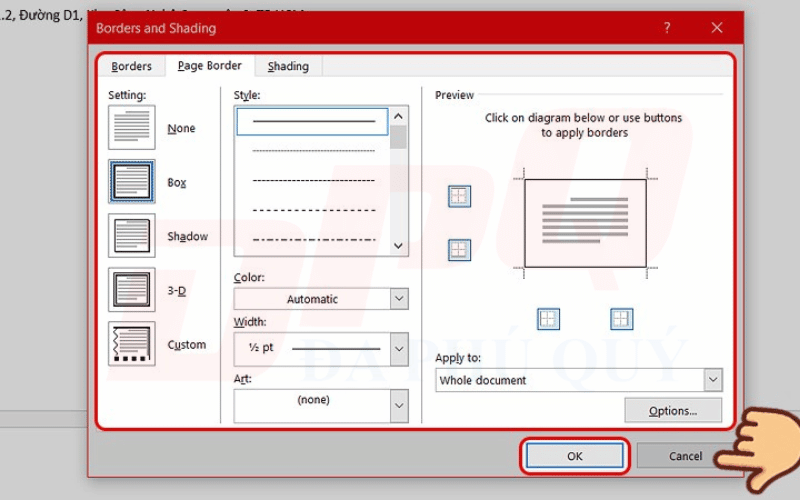
Bước 9: Tại giao diện này, bạn chọn tùy chỉnh cho đường viền, các họa tiết cho khung hình. Xong nhấn OK để lưu lại.
Xem thêm: Top 5 máy in thiệp cưới được ưu chuộng hiện nay
Cách in phong bì thư trên máy Toshiba
Ngoài những máy in phong bì chuyên dụng thì bạn có thể in phong bì qua máy in laser Toshiba. Những chiếc máy in laser ngày nay không chỉ đáp ứng tốt nhu cầu in ấn văn phòng cơ bản, mà chúng còn hỗ trợ người dùng có thể tự thiết kế và in ấn bì thư theo thiết kế riêng.
Các doanh nghiệp, công ty thường có những form bì thư riêng biệt. Trên đó, bao gồm logo và thương hiệu của doanh nghiệp nhằm tạo dấu ấn với khách hàng, cũng như thể hiện sự chuyên nghiệp của công ty.
Việc tận dụng chiếc máy in laser A4 tại văn phòng sẽ mang đến nhiều lợi ích thiết thực cho doanh nghiệp. Đặc biệt, điều này còn giúp bạn tiết kiệm được khá nhiều chi phí nếu sử dụng các dịch vụ in ấn bên ngoài.
Các bước hướng dẫn in phong bì, bao thư trên máy in laser Toshiba
Bước 1: Bạn Vào Control Panel -> Chọn Hard ware and Sound ->View Devices and Printers
Bước 2: Nhập chuột vào máy photocopy đã kết nối với máy tính. Chọn Printer Properties
Bước 3: Chọn Tab Advanced -> chọn Printing Defaults ->Chọn Tab Others -> Chọn Custompaner Size.
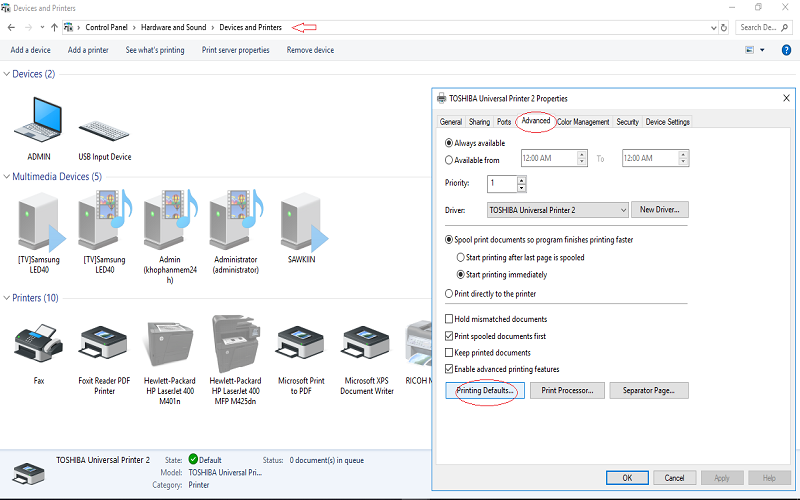
Sao đó Bấm Add thêm khổ giấy phong bì tuỳ thích (Khổ giấy phong bì là những khổ giấy không thuộc chuẩn ISO (như A4/A3..)
- Name: Đặt tên khổ giấy phong bì cần in
- Điền chiều cao A (Length) và chiều dài B (Width)
- Kích thước in
- Bấm OK để hoàn tất hộp thoại đặt khổ giấy
- Vào Tab Basic ->chọn Original Paper size ->chọn OK
Bước 4: Chọn phong bì cần in -> chọn lệnh in
Original Paper Size: Chọn khổ đã cài đặt
Xuất hiện hộp thoại click vào Do not show this dialog box again
Print Paper Size: Chọn khổ đã cài đặt
Nhớ chọn Paper Type là Thick 2 hoặc Thick 3
Và đó là cách có thể in phong bì một cách nhanh chóng. Nếu bạn có thắc mắc hay khó hiểu về cách làm hãy để lại bình luận bên dưới nhé. Hy vọng bài viết của Đa Phú Quý sẽ hữu ích với bạn. Chúc bạn thành công!!!



